Virtuális Windows XP a saját kezével
A programok jelenleg igen aktívan használatosak, de az operációs rendszer korszerű verziói hibásan működnek, vagy egyáltalán nem működnek. Mit kell tennem, ha a számítógépemen telepítem a szoftvert, amely jól működik a Windows XP rendszerben, de az újabb héten nem működik? A legésszerűbb módja ebben a helyzetben -, hogy kihasználják a virtuális Windows XP operációs rendszer telepítése, amely lehet, hogy a Windows 7. Néha ez is lehet nevezni az egyetlen kiút, mert a jelenlegi vezetők gyakran nem támogatják a régi berendezések munkáját.
Tehát mi a virtuális gép üzemmód? Röviden, ha a hét telepített számítógépen használja ezt a módot, akkor futtathatja a termék korábbi verzióját. Ez része a Microsoft Enterprise Desktop Virtualization (MEDV) technológiának, és a Microsoft Desktop Optimization Pack formájában jelenik meg.
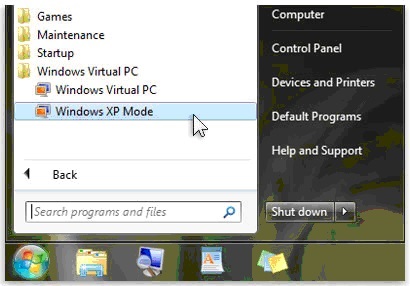
Az ilyen virtuális gép használatának megkülönböztető jellemzője a teljes integráció az alaprendszerrel - a felhasználó képes lesz megkülönböztetni a Windows XP-t a telepített fő 7-ből csak az eltérő ablaktervezésben. Ezért nem zavarja meg két operációs rendszer asztali számítógépeit, amelyek egyik rendszerről a másikra váltanak, ami nagyon kényelmes. Ezenkívül nem lesz probléma a kizárólag Windows XP vagy korábbi verzióra írt alkalmazások futtatásával - ezek egy "ismerős" környezetben indulnak el. Ha szándékában áll aktívan használni a Windows XP operációs rendszert, de nem szándékozik telepíteni vendégként, csak virtuális gépet kell használnia. Ebben az esetben egy Virtual PC nevű gépről beszélünk.
A telepítés megkezdése előtt
Mielőtt a Virtual PC-t számítógépre telepítené, győződjön meg róla, hogy a központi processzor támogatja a vizualizációs technológiát. Bár a modern mikroprocesszorok túlnyomó többsége támogatja ezt a funkciót, nem feltétlenül kell ezt ellenőrizni. Végül is, a vizualizációs utasítások támogatása nélkül a gép egyszerűen nem telepíthető.
Azt is tudnia kell, hogy csak a 32 bites rendszerek telepíthetők a gépen (még akkor is, ha a fő operációs rendszer 64 bites kapacitással rendelkezik).
A virtuális gép helyes működéséhez szükség lehet a rendszer frissítésére. Néhány frissítés nélkül a program nem fog működni, és az összes legújabb verzió telepítése jelentősen növeli a biztonság fokát.
A program telepítése
A Virtual PC telepítése a varázsló segítségével történik a megfelelő eszközök létrehozásához. Ennek köszönhetően a Windows XP alapvető beállításait személyre szabhatja. Például meg lehet adni egy bizonyos mennyiségű RAM-ot, amely elérhető lesz a készüléken.
Menjünk közvetlenül a telepítési algoritmusra:
- Kattintson a "Start" menü gombra, és nyissa meg a Windows Virtual PC mappát;
- Megnyílik egy "Virtual Machines" nevű mappa, ahol a számítógépen telepített összes számítógép megjelenik (ha van ilyen). Válassza a "Virtuális gép létrehozása" elemet;
- Megnyílik egy varázsló, ahol kiválaszthatja a kívánt konfigurációt, nevezetesen: meghatározhatja a rendszer nevét és helyét, meghatározhatja a rendelkezésre álló memóriát és létrehozhat virtuális merevlemez-meghajtót.
Lásd még: A program nem törlődik Windows 7 számítógépről
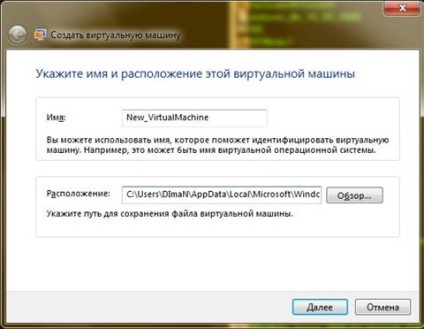
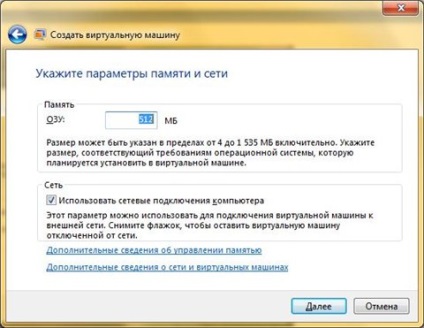
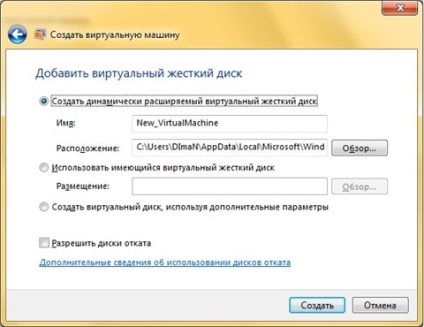
Amikor a varázsló befejeződik, az újonnan létrehozott virtuális számítógép megjelenik a fenti mappában. Szükség esetén hozzáférési korlátozásokat állíthat be egyes felhasználók számára. Ez a "Megosztás" elem használatával történik.
Minden, Virtual PC virtuális gép van telepítve. Az indításhoz ki kell választania a szükséges gépet a rendelkezésre álló gépek listáján, és kattintson a "Megnyitás" gombra. Megnyílik az operációs rendszer telepítőprogramja. Az operációs rendszer telepítése a gépen az XP rendszerrel rendelkező telepítőlemez használatát jelenti. A virtuális Windows XP ugyanúgy van telepítve, mint egy rendszeres operációs rendszer.
Miután a telepítés befejeződött, ugyanabban a mappában válassza az "Eszközök / Telepítés integrációs komponensek" elemet. Az integrációs komponensek telepítését egy megfelelő varázsló segítségével végezzük. A számítógép befejezése után újra kell indítani a számítógépet, és csak az XP-vel felszerelt gép lesz használatra kész.